|
Win10如何关闭office2013上载中心?在我们安装office2013的同时,office2013上载中心也安装上了,office2013上载中心其实就是一个文件备份工具,它会自动将我们的文件进行备份,有些用户怕文件会泄露,因此想要关闭office2013上载中心。那么,在Win10系统下要如何关闭office2013上载中心呢?下面我们一起来看看。 具体操作如下: 1、在开始菜单上单击右键,选择【控制面板】;
2、将查看方式修改为【大图标】,在下面点击【管理工具】按钮;
3、打开【任务计划程序】;
4、在左侧点击【任务计划程序库】,右键点击“MicrosoftOffice 15 Sync Maintenance” ,选择“删除”,在弹出的框中点击【是】即可。
上述便是Win10关闭office2013上载中心的操作方法,不知道怎么关闭office2013上载中心的伙伴,可以按照小编描述的方法一步步操作。 本文标题:Win10关闭office2013上载中心的操作方法 |
顶一下
(0)
0%
踩一下
(0)
0%
------分隔线----------------------------

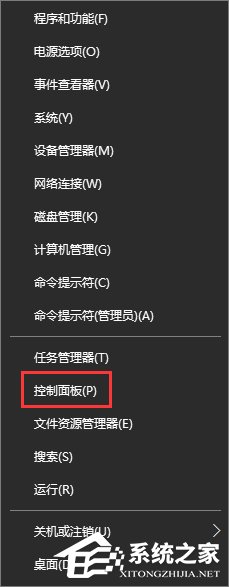
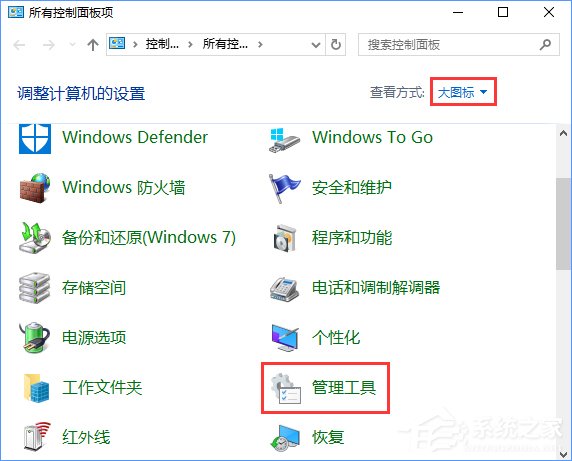
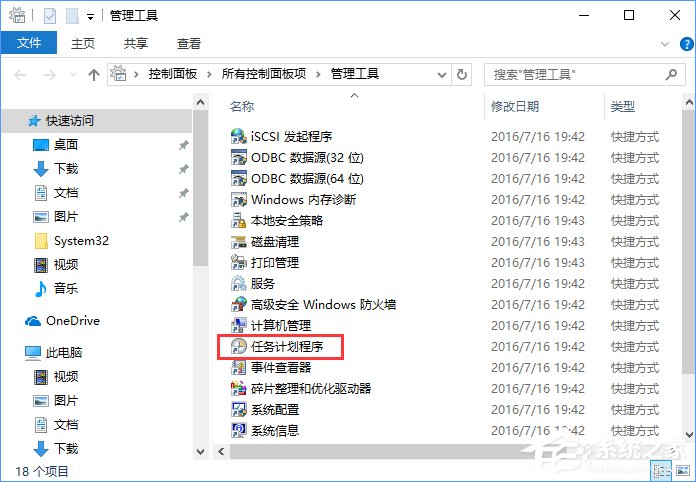
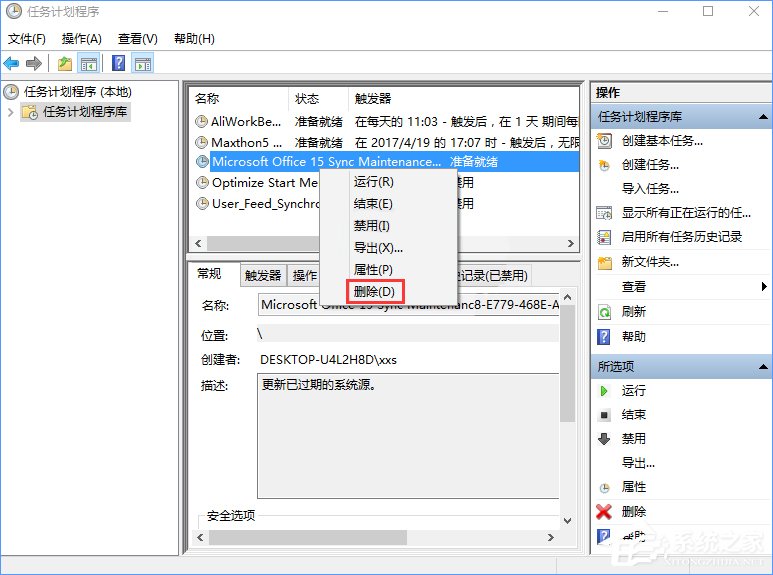
谈谈您对该文章的看